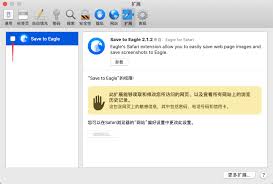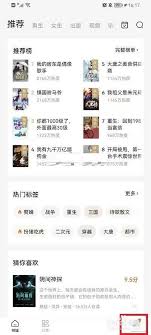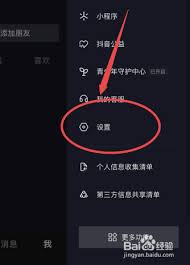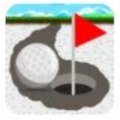电脑开机死机如何解决
2025-05-27 02:21:04 作者:kaer
电脑开机死机是一个常见且令人烦恼的问题,它不仅会影响工作效率,还可能损坏硬件。造成电脑开机死机的原因有很多,主要包括硬件故障和软件问题。以下是一些实用的解决方法,帮助你应对电脑开机死机的情况。

一、强制重启
当电脑开机后立即死机时,最简单有效的解决办法就是强制重启。具体操作是按住电源键约5秒钟,直到电脑关闭后再重新开启。如果系统无响应,也可以尝试同时按下ctrl+alt+delete键,打开任务管理器,选择重新启动。请注意,强制重启可能会导致未保存的数据丢失,因此在重启前应尽量保存当前工作。
二、检查硬件连接
硬件连接不良是导致电脑死机的一个常见原因。确保所有硬件连接正常,尤其是内存条、硬盘等。如果电脑最近有过移动或碰撞,可能会导致内部器件松动,从而引起死机。此时,可以拆开机箱,检查各个部件的插槽是否稳固。如果发现松动的硬件,应重新插好并固定。
三、更新驱动程序
过时或不兼容的驱动程序可能导致系统不稳定,从而引起死机。定期检查并更新驱动程序,尤其是显卡和主板驱动,是解决这一问题的有效方法。可以通过设备管理器查看驱动程序的状态,并根据需要下载和安装最新的驱动程序。
四、进行系统扫描和杀毒
病毒感染是导致电脑死机的一个重要原因。使用杀毒软件定期扫描系统,清除可能存在的病毒和恶意软件,可以保障电脑的安全运行。推荐使用知名品牌的安全软件,如360安全卫士、卡巴斯基等。在扫描和杀毒过程中,应关闭其他不必要的程序,以免影响扫描效果。
五、清理系统垃圾和优化性能
长时间使用电脑后,系统会产生大量垃圾文件,这些文件会占用系统资源,影响运行速度。定期使用系统清理工具清理缓存、临时文件等,有助于提升系统的稳定性。此外,还可以使用优化软件对系统进行优化,如关闭不必要的启动项、调整系统设置等。
六、检查硬件温度
硬件过热也可能导致电脑死机。使用软件监测电脑的温度,确保cpu和显卡的温度在安全范围内。如果发现温度过高,可以考虑清理散热器上的灰尘,或者添加额外的散热风扇。同时,保持良好的通风状况也非常重要。
七、还原系统或重装操作系统
如果最近进行过系统更新或安装了新软件后出现死机,可以尝试将系统还原到之前的状态。通过“控制面板”中的“系统和安全”找到“系统还原”选项,选择一个还原点进行恢复。如果还原系统无效,可能需要考虑重装操作系统。在重装前,应备份重要数据以防丢失。
八、升级硬件
如果电脑频繁死机且使用年限较长,可能是硬件性能不足。此时,可以考虑升级内存、硬盘等硬件以提升系统性能。升级硬件前,应了解当前硬件的兼容性和性能需求,以确保升级后的系统能够稳定运行。
总之,电脑开机死机是一个复杂的问题,需要根据具体情况采取不同的解决方法。通过强制重启、检查硬件连接、更新驱动程序、进行系统扫描和杀毒、清理系统垃圾和优化性能、检查硬件温度、还原系统或重装操作系统以及升级硬件等方法,可以有效地解决电脑开机死机的问题。同时,定期维护系统和保持软件更新也是预防电脑死机的重要措施。
免责声明:以上内容源自网络,版权归原作者所有,如有侵犯您的原创版权请告知,我们将尽快删除相关内容。